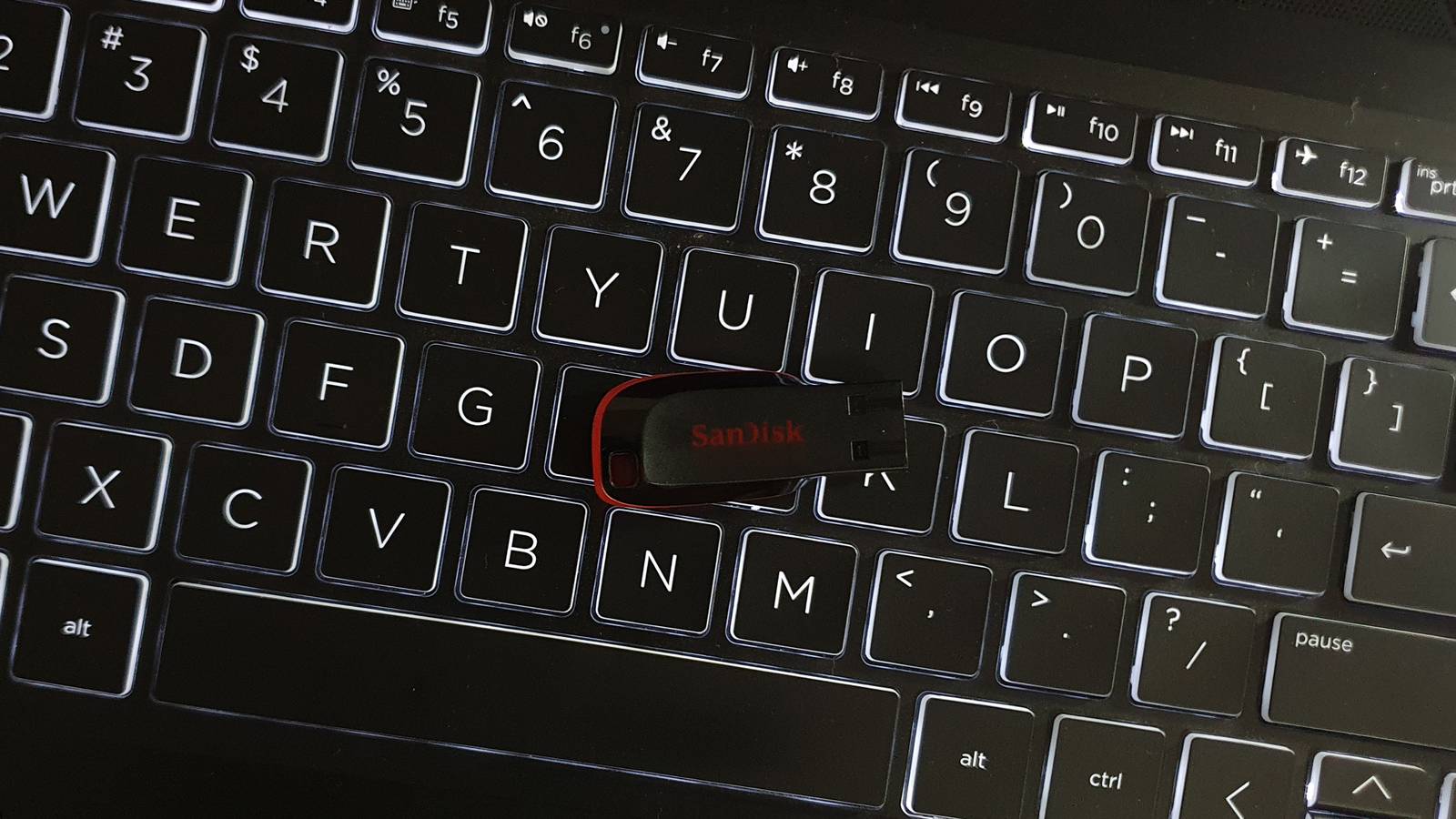Как исправить ошибку caa70004 в Microsoft Teams на Windows

Краткое объяснение ошибки
Ошибка caa70004 появляется в десктопном приложении Microsoft Teams для Windows и обычно сопровождается сообщением «we’ve run into an issue» вместе с кодом. Этот код указывает на проблему с установкой, правами, сетевыми настройками или конфликтующими приложениями/сервисами. В большинстве случаев это клиентская (локальная) проблема — её можно исправить на самом компьютере.
Ключевой принцип: работать от простого к сложному — сначала проверяем сессии и кеш, затем права и совместимость, дальше сеть и сторонние программы, в конце — полная переустановка.
Что меняется и почему это помогает
- Выход и повторный вход восстанавливает сессионные токены и решает проблемы с авторизацией.
- Очистка кэша удаляет повреждённые локальные данные, которые мешают загрузке профиля.
- Запуск от имени администратора и режим совместимости устраняют ограничения доступа к системным ресурсам и несовместимости с обновлениями Windows.
- Отключение прокси/антивируса и остановка фоновых приложений исключает внешние блокировки и конфликты.
Важно: не нужно пробовать все методы одновременно — это затруднит поиск причины. Применяйте их последовательно и проверяйте приложение после каждого шага.
Быстрые подготовительные шаги (перед началом)
- Перезагрузите Windows — иногда это устраняет временные конфликты.
- Убедитесь, что у вас есть права администратора (или доступ к администратору IT‑отдела).
- Сохраните открытые документы — перезапуск приложений приведёт к закрытию процессов.

Подробные способы исправить ошибку caa70004
Ниже — переведённые и расширенные шаги из оригинальной инструкции. Каждый раздел содержит почему это работает, пошаговые действия и распространённые проблемы.
1. Запустить Teams с правами администратора
Зачем: Некоторые файлы и папки Teams защищены системой, и приложение может не иметь прав на запись/чтение. Запуск с правами администратора даёт приложению необходимые права доступа.
Шаги:
- Откройте Проводник (Win + E).
- Перейдите в папку приложения Teams. Обычно это:
C:\Users\<папка_пользователя>\AppData\Local\Microsoft\WindowsApps\MicrosoftTeams_8wekyb3d8bbwe- Щёлкните правой кнопкой мыши по файлу msteams.exe и выберите «Свойства».
- Откройте вкладку Совместимость.
- Отметьте «Запускать эту программу от имени администратора» и нажмите «Применить» → «ОК».
Подсказки и типичные проблемы:
- Если вы не видите файл в указанной папке, поиск «Microsoft Teams» в меню Пуск → правый клик → «Открыть расположение файла» поможет найти exe.
- Не забудьте снять этот флажок после диагностики, если policy компании запрещает постоянный запуск с правами администратора.
2. Запустить Teams в режиме совместимости
Зачем: Обновления Windows могут вызывать несовместимость с некоторыми версиями приложений. Режим совместимости имитирует старую среду и часто решает проблемы запуска.
Шаги:
- Откройте те же свойства msteams.exe, как в шаге 1.
- На вкладке Совместимость отметьте «Запустить программу в режиме совместимости» и выберите «Windows 8» в выпадающем списке.
- Нажмите «Применить» → «ОК».
Когда это не поможет:
- Если проблема связана с сетевыми настройками или учётными данными, режим совместимости не повлияет.
3. Устранение неполадок совместимости через мастер
Зачем: Мастер автоматически подберёт рекомендуемые параметры совместимости и протестирует запуск приложения.
Шаги:
- Перейдите к файлу Microsoft Teams.EXE или его ярлыку.
- Щёлкните правой кнопкой → Показать дополнительные параметры → Устранить проблемы с совместимостью.
- Нажмите «Попробовать рекомендуемые параметры».
- Нажмите «Тестировать программу», чтобы убедиться, что приложение запускается.
- Если тест успешен — сохраните настройки, нажав «Да, сохранить эти параметры для программы».
Примечание: если мастер не решил проблему, он предложит дополнительные варианты, которые стоит попробовать по очереди.
4. Выйти и войти в Microsoft Teams
Зачем: Сброс сессии обновляет токены доступа и устраняет ошибки авторизации.
Шаги:
- Запустите Microsoft Teams.
- В системном трее щёлкните правой кнопкой по иконке Teams → «Выйти».
- Закройте приложение и запустите его снова.
- Выберите учётную запись и войдите заново (или «Использовать другую учётную запись» и введите данные).
Совет: при двухфакторной аутентификации подготовьте доступ к почте/телефону для подтверждения.
5. Очистить кэш Microsoft Teams
Зачем: Повреждённый кэш — частая причина сбоев. Удаление локального кэша заставляет приложение заново загрузить профиль и данные.
Шаги:
- Нажмите Win + R.
- Введите:
%appdata%\Microsoft- Нажмите OK.
- Найдите папку Teams и удалите её (или её содержимое).
- Запустите Teams снова — приложение пересоздаст нужные папки и файлы.
Предупреждение: удаление кэша не удаляет обланые сообщения и файлы — только локальные временные данные.
6. Очистить сохранённые учётные данные Microsoft
Зачем: Повреждённые или устаревшие записи в Диспетчере учётных данных Windows могут мешать авторизации.
Шаги:
- Нажмите Win + S и введите «Диспетчер учётных данных».
- Откройте Диспетчер учётных данных.
- Выберите «Учётные данные Windows».
- Найдите записи, начинающиеся с MicrosoftAccount, разверните и нажмите «Удалить».
- Перезагрузите Teams и войдите снова.
Когда это особенно полезно: при смене пароля, переносе учётной записи на другой домен или после переустановки Teams.
7. Закрыть фоновые процессы других программ
Зачем: Конфликтующие приложения — особенно те, что используют аудио/видео или сетевые плагины (Skype, Zoom, VPN‑клиенты) — могут блокировать ресурсы, нужные Teams.
Шаги:
- Откройте Диспетчер задач (Ctrl + Shift + Esc).
- На вкладке «Процессы» найдите ненужные мессенджеры, VPN‑клиенты, VPN‑расширения браузеров, облачные синхронизаторы и завершите их.
- Перезапустите Teams.
Совет: если проблема исчезла после закрытия определённого приложения — добавьте Teams в исключения этого приложения или обновите конфликтующую программу.
8. Отключить сторонний антивирус/межсетевой экран
Зачем: Реальное время проверки или встроенный файрвол в антивирусном ПО могут помечать файлы Teams как подозрительные и блокировать доступ.
Шаги:
- В системном трее найдите иконку антивируса → временно отключите защиту (выключите «щит»).
- Попробуйте снова запустить Teams.
- Если работает — добавьте Teams в список исключений/исключённые приложения антивируса и/или разблокируйте его в настройках брандмауэра.
Важно: временно отключая защиту, соблюдайте осторожность — делайте это только для диагностики и при безопасной сети.
9. Отключить прокси‑сервер
Зачем: Microsoft официально рекомендует не использовать прокси с Teams — неправильно настроенный прокси может блокировать обработку сетевых запросов.
Шаги:
- Откройте поиск Windows и введите «Параметры обозревателя» или «Internet Options».
- На вкладке «Подключения» нажмите «Настройка сети LAN».
- Снимите флажок «Использовать прокси‑сервер для LAN».
- Отметьте «Автоматически определять параметры» при необходимости, нажмите «ОК» и перезагрузите Windows.
Когда это критично: при корпоративных прокси/фильтрации трафика обратитесь к сетевому администратору.
10. Полная переустановка Microsoft Teams
Зачем: Переустановка гарантирует получение последней версии приложения и чистую установку без повреждённых файлов.
Шаги:
- Откройте Настройки → Приложения → Приложения и возможности.
- Найдите Microsoft Teams → Удалить.
- Перейдите в Microsoft Store и нажмите «Получить в магазине» → установить, либо скачайте десктопный установщик с официального сайта и запустите его.
- Если используете корпоративный пакет — спросите IT‑отдел об официальном установочном образе.
Примечание: при переустановке профили и чаты сохраняются в облаке Microsoft; локальные настройки потребуется настроить заново.
Дополнительные подходы и когда они не помогут
- Попробуйте веб‑версию Teams (https://teams.microsoft.com) — если веб работает, проблема локальная.
- Если и веб‑версия недоступна — вероятно, проблема с учётной записью или сетью (DNS/блокировка портов), и нужно обратиться к системному администратору.
- Если ошибка появилась после изменения политики безопасности (например, блокировка OAuth), потребуется вмешательство администратора Azure AD/Exchange/IT.
Контрпример: если на множестве компьютеров в сети появляется та же ошибка одновременно, маловероятно, что её вызвал локальный кэш; вероятнее — сетевая или облачная проблема.
Модель принятия решения (алгоритм действий)
Ниже — простая эвристика «S.T.O.P.»: Сессия → Точки доступа → Окружение → Переустановка.
- Сессия: выйти/войти, очистить кэш, удалить учётные данные.
- Точки доступа: проверить прокси, VPN, DNS, брандмауэр.
- Окружение: отключить антивирус, закрыть конфликтующие приложения, режим совместимости/администратор.
- Переустановка: удаление и новая установка.
Мермаид‑дерево для визуальной реконструкции:
flowchart TD
A[Начало: ошибка caa70004] --> B{Пробовал перезагрузку?}
B -- Нет --> C[Перезагрузить Windows]
C --> D[Проверить веб‑версию Teams]
B -- Да --> D
D --> E{Веб‑версия работает?}
E -- Да --> F[Проверка локальных проблем 'кэш, учётные данные']
E -- Нет --> G[Проверка сети/учётной записи → обратиться к администратору]
F --> H{Решено?}
H -- Нет --> I[Запуск от имени администратора и режим совместимости]
I --> J{Решено?}
J -- Нет --> K[Отключить антивирус/проверить прокси/закрыть фоновые процессы]
K --> L{Решено?}
L -- Нет --> M[Переустановка Teams]
M --> N[Если не решено — обращение в поддержку Microsoft или IT]Роли и пошаговые чек‑листы
Ниже — краткие чек‑листы для разных ролей.
Пользователь:
- Перезагрузить компьютер.
- Выйти/войти в Teams.
- Очистить кэш (%appdata%\Microsoft → удалить папку Teams).
- Проверить веб‑версию Teams.
- Попробовать подключиться снова.
IT‑администратор:
- Проверить логи на клиенте и на стороне Azure AD.
- Убедиться, что прокси/файрвол не блокируют порты и домены Microsoft 365.
- Проверить политики Conditional Access и регистрацию устройств.
- При необходимости выполнить удалённую переустановку и проверить групповые политики.
Техническая поддержка:
- Снять дамп процесса или собрать лог Teams (логфайлы в %appdata%\Microsoft\Teams\logs.txt).
- Сопоставить время ошибки с событиями в Azure/AD и прокси.
- Предложить временные обходы (веб‑версия, выключение прокси) и зафиксировать результат.
Критерии приёмки (как понять, что проблема решена)
- Teams запускается без ошибки caa70004 при старте.
- Пользователь успешно авторизуется и видит свои команды и чаты.
- Голосовые/видео‑звонки проходят без видимых блокировок, если ранее были затронуты.
- При проверке логов отсутствуют повторяющиеся ошибки авторизации или сетевые таймауты, связанные с Teams.
Мини‑методология для последовательного устранения (короткая инструкция)
- Перезагрузить систему.
- Проверить веб‑версию Teams.
- Выйти/войти, очистить кэш и учётные данные.
- Отключить антивирус/прокси, закрыть фоновые приложения.
- Попробовать запуск от имени администратора и режим совместимости.
- Переустановить приложение.
- Если не помогло — собрать логи и обратиться в IT/поддержку Microsoft.
Краткий глоссарий (одно предложение)
- Кэш: локальные временные файлы, хранящие данные приложения для ускорения загрузки.
- Диспетчер учётных данных: системный инструмент Windows для хранения паролей и токенов.
- Режим совместимости: режим Windows, позволяющий приложению работать как в старой версии ОС.
- Прокси: промежуточный сервер, через который проходит сетевой трафик.
Часто задаваемые вопросы
В: Можно ли использовать веб‑версию, если десктоп не работает?
Да. Веб‑версия (https://teams.microsoft.com) обычно работает, если проблема локальная; она является хорошим временным обходом.
В: Удалю ли я свои сообщения, очистив кэш?
Нет. Сообщения и файлы хранятся в облаке Microsoft; очистка кэша удаляет только локальные временные данные.
В: Нужно ли просить администраторов менять политики безопасности?
Только если всё локальное исчерпано и есть признаки блокировки на уровне сети, Azure AD или Conditional Access.
Итог
Ошибка caa70004 чаще всего решается простыми локальными действиями: выход/вход, очистка кэша, удаление устаревших учётных данных, отключение прокси/антивируса и проверка конфликтующих приложений. Если базовые шаги не помогают — применяйте режим совместимости, запуск от имени администратора и, в крайнем случае, полную переустановку. Если проблема остаётся на нескольких компьютерах одновременно, обратитесь к системному администратору или в поддержку Microsoft.
Важно: при выполнении действий, затрагивающих безопасность (отключение антивируса, изменение прокси), заранее согласуйте шаги с IT‑отделом.
Похожие материалы
Категории разговоров в Samsung Messages — настройка и советы
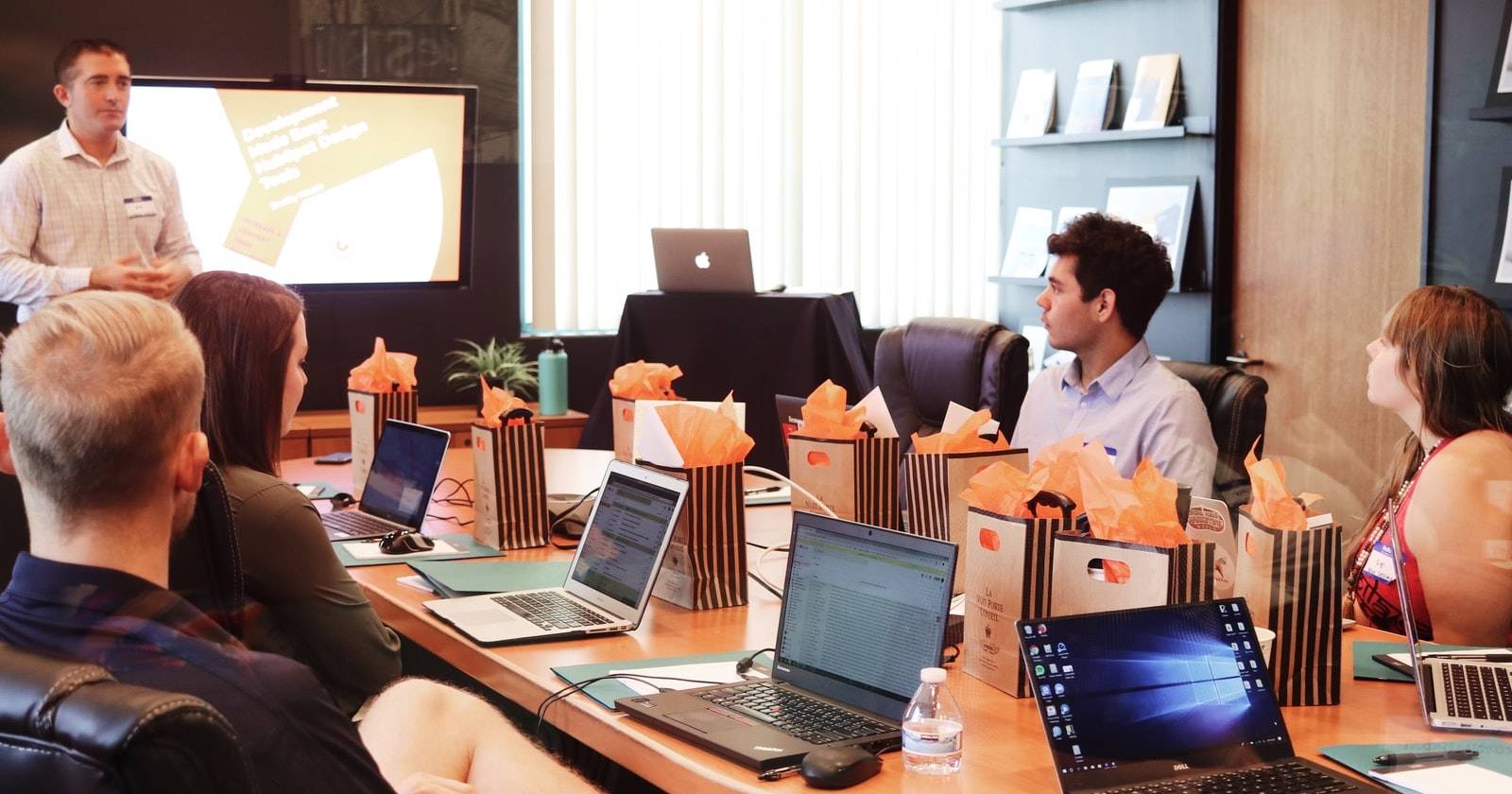
Officevibe — управление командой и обратная связь

Amazon Music Unlimited — советы и трюки
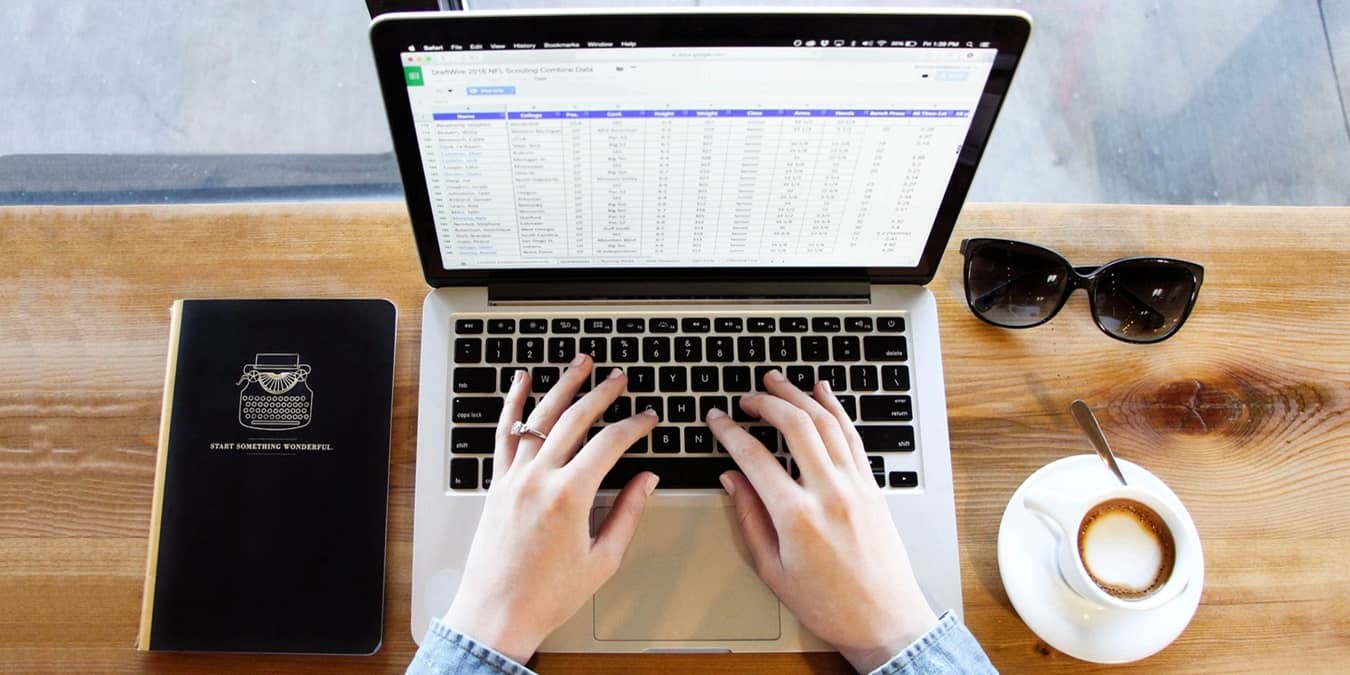
Как преобразовать PDF в Excel — пошагово

Как исправить код ошибки Xbox 807b0193